解決Linux雙系統安裝卡在啟動Logo
阿新 • • 發佈:2018-12-26
在安裝Linux 雙系統(一般是Nvidia顯示卡,1080p加核顯的電腦)時,經常會出現卡在安裝logo的問題,這種原因一般是由於linux發行商收錄的nouveau 的開源顯示卡的問題。針對這種情況,解決方案如下:
最重要的話放在前面:安裝
Linux之前先關閉Security Boot!!(不同主機板引導介面中該選項的位置可能不太一致,但是大多數都是在boot選項中的)在進入
grub安裝介面的時候,在Install Ubuntu選項,按e,進入命令列模式,然後在quiet slash --後面(也可能沒有 – ),新增以下內容,然後按F10重新引導acpi_osi=linux nomodeset
修改上述選項可以在開機的時候,禁用
nouveau顯示卡
重新引導之後,你可能會發現,安裝的視窗有一部分螢幕下方,導致部分按鈕無法點選。此時,按下Alt+F7,滑鼠會變成手指圖示,即將視窗向上拖動即可。安裝完成,重啟。在電腦重啟黑屏的時候,拔出U盤。
(重啟的時候也可能卡在logo,所以在要求選擇引導選項的時候,重複上述操作)成功進入
linux以後,要立即安裝nvidia的顯示卡驅動。可以通過兩種方式安裝- 在設定->軟體和更新->附加驅動(倒數第二個選項)裡面選擇安裝(可能顯示卡驅動版本比較老)
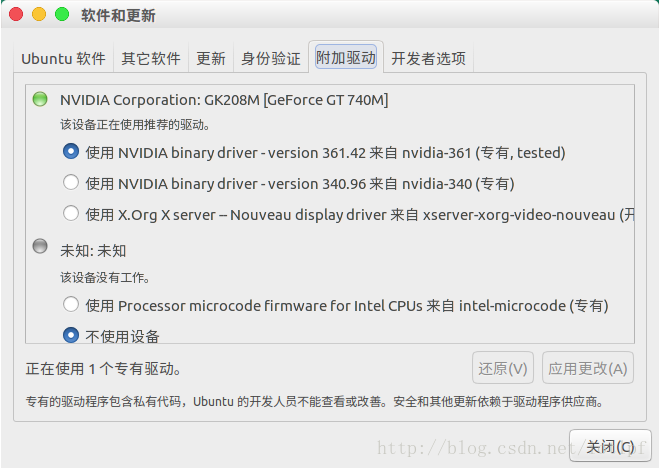
或者去nvidia官網檢視合適驅動安裝
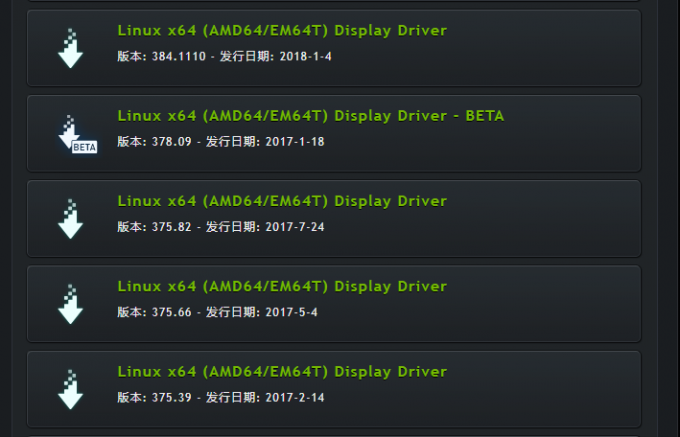
例如,當我們需要安裝384的驅動時:
進入tty命令列登入模式(Ctrl+Alt+F1),執行下列語句:sudo apt-get purge nvidia-* //刪除可能存在的已有驅動 sudo add-apt-repository ppa:graphics-drivers/ppa sudo apt-get update sudo apt-get install nvidia-384 sudo reboot //重啟測試
nvidia驅動是否成功安裝,使用以下命令:nvidia-smi nvidia-settings
- 在設定->軟體和更新->附加驅動(倒數第二個選項)裡面選擇安裝(可能顯示卡驅動版本比較老)
